オートフィルターボタンを追加するには
データ範囲にフィルターと並べ替えを行う
最終更新日時:2025/08/23 21:51:01
列見出しに▼ボタンを付けて検索できるようにするには、[データ]タブの[並べ替えとフィルター]グループの[フィルター]をクリックするか、[ホーム]タブの[編集]グループの[並べ替えとフィルター]一覧から[フィルター]をクリックします。Excel for Macでは[データ]メニューの[オートフィルター]を選択してもOKです。
一部のみオートフィルターボタンを追加する場合は、あらかじめ対象となる列を選択します。
すべての見出しにオートフィルターボタンを表示する
[データ]タブの[並べ替えとフィルター]グループの[フィルター]をクリックします。
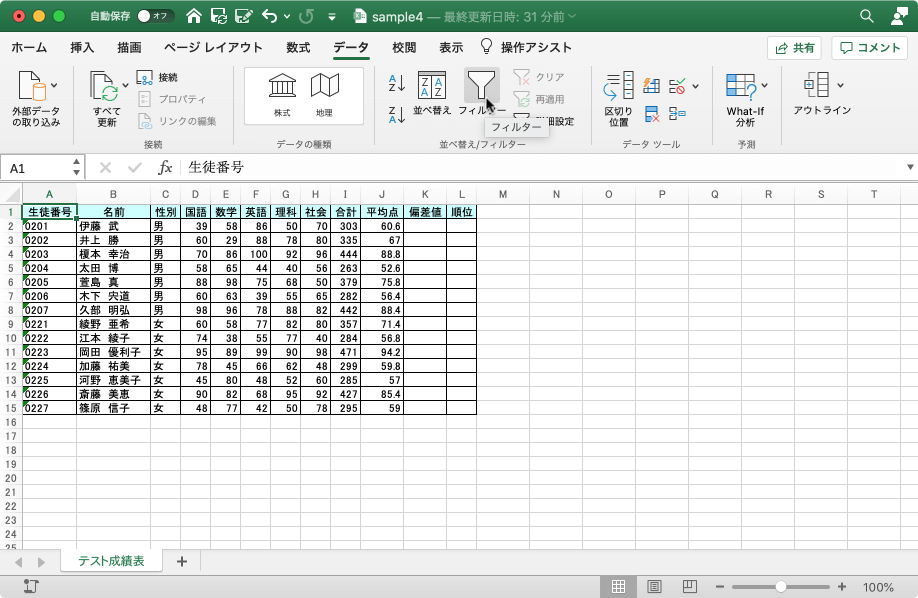

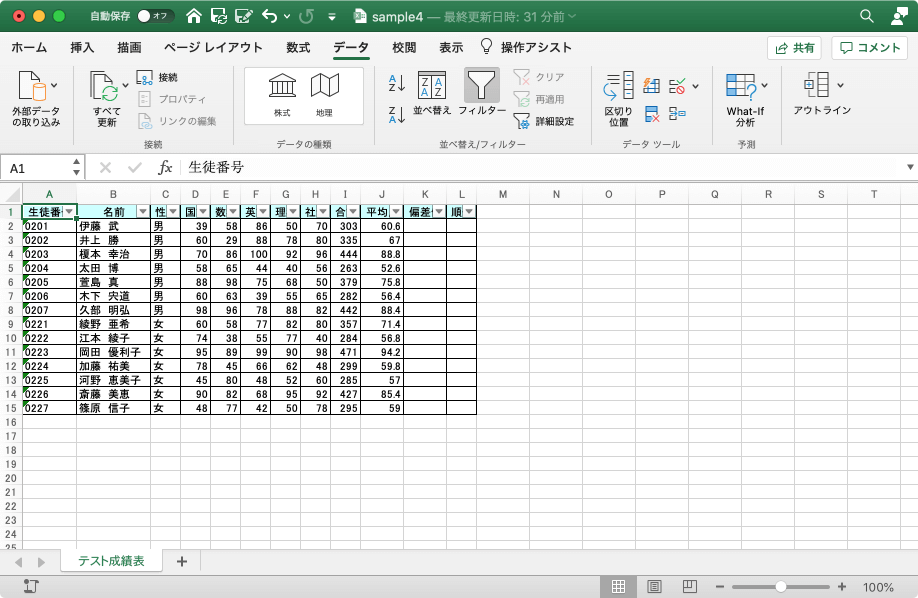
[ホーム]タブの[並べ替えとフィルター]を選択し、[フィルター]をクリックしてもOKです。
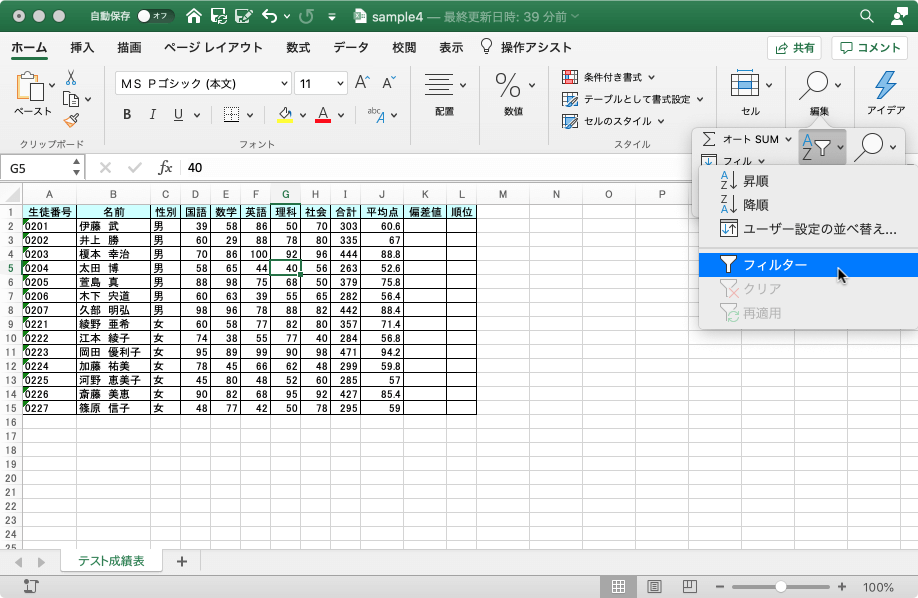
一部の見出しにフィルターボタンを追加する
- 適用したい列を選択し、[データ]メニューの[オートフィルター]を選択します。
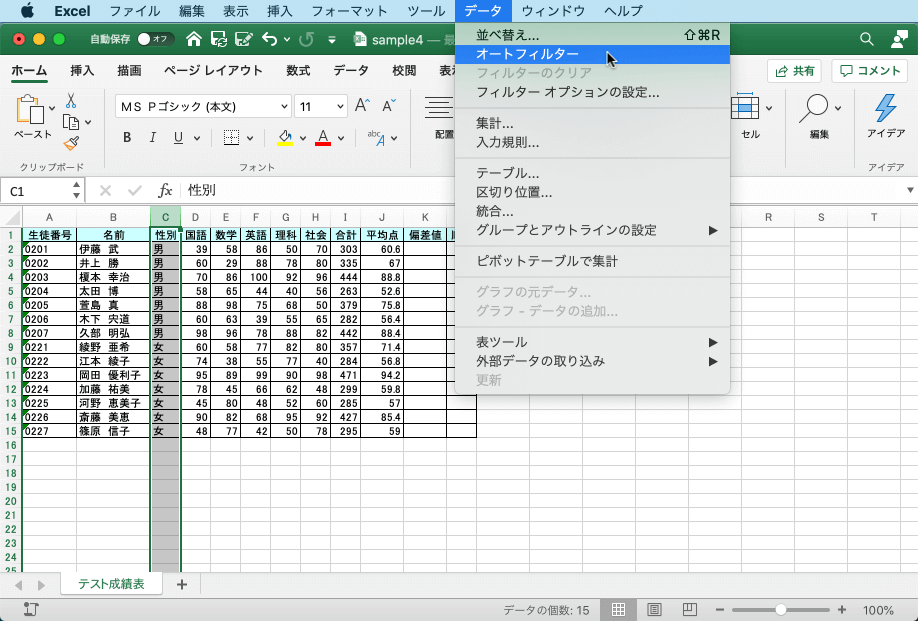
- 選択した列のみオートフィルターボタンが追加されました。
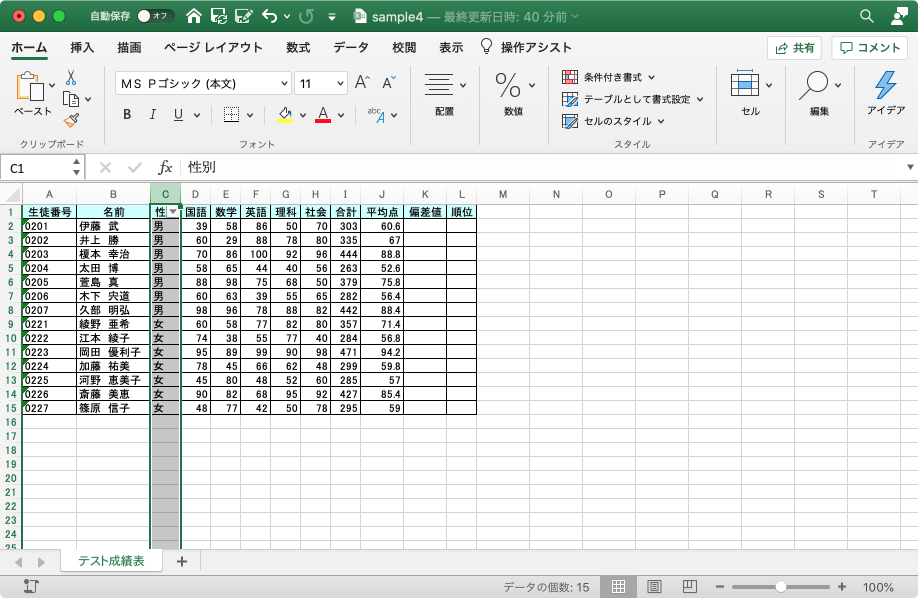
オートフィルターボタンを削除する
もう一度[データ]メニューの[オートフィルター]を選択するか、[データ]タブの[並べ替えとフィルター]グループの[フィルター]をクリックすると、オートフィルターボタンを削除できます。
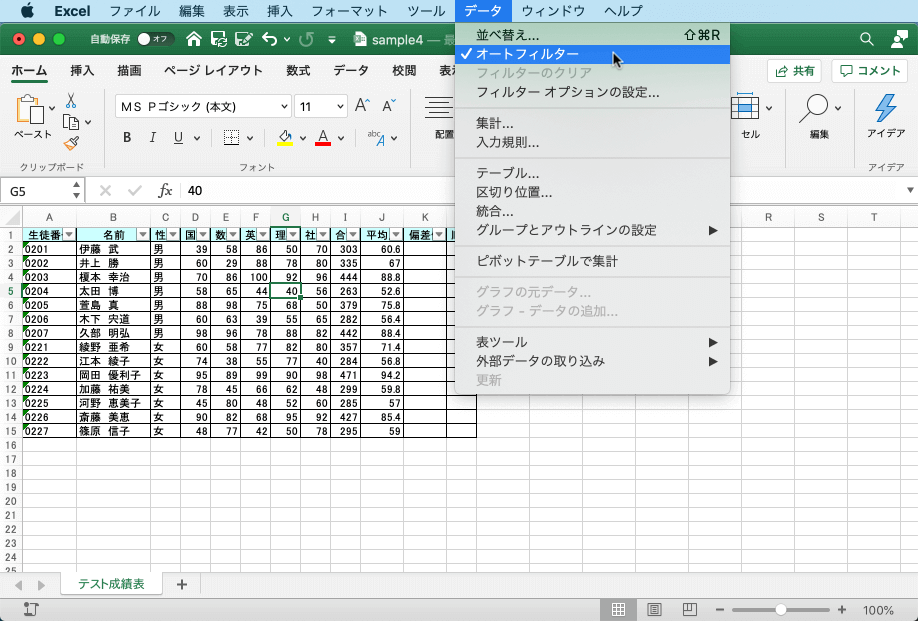

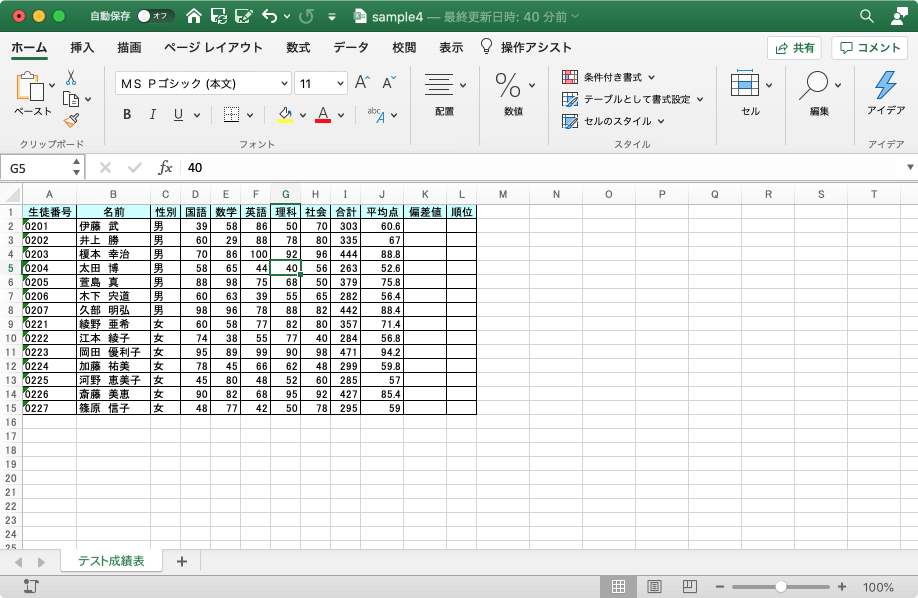
※執筆環境:Microsoft Excel for Mac バージョン 16.39
INDEX

